Generar reportes
Guía:
- Reporte de estatus documental
- Reporte de acuerdos de aceptación
- Reporte de avances de lectura
- Reporte de comentarios
- Reporte de liberación de documentos
- Reporte de documentos por puesto
- Reporte de documentos por usuario
- Reporte de configuración de vigencia
- Reporte de documentos obsoletos
- Reporte de registros
- Reporte de carpetas de registros
- Solicitudes de registros
- Exprotado de registros
- Historial de registros eliminados
- Historial de descarga de registros
Estatus documental
Para crear reportes de estatus documental se deberán seguir los siguientes pasos:
1. Seleccionar Reportes en el menú de Configuración General. ![]()
2. Hacer clic en la pestaña de Estatus documentaL.
3. Seleccionar los filtros que desee para su reporte. Puede seleccionar filtros de Clasificación, Área, Departamento.
4. Seleccionar la opción de documentos que desea incluir en su reporte. Puede incluir documentos en proceso de autorización o documentos aprobados.
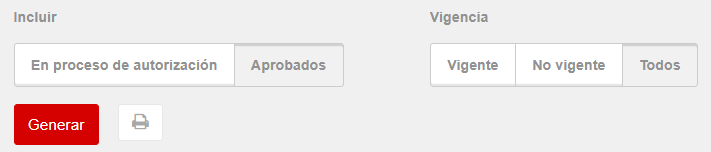
5. Seleccionar la opción de vigencia de documentos que desea especificar en su reporte. Puede especificar docmentos vigentes, no vigentes o todos.
6. Seleccionar el botón de Generar, a continuación podrá visualizar el reporte.
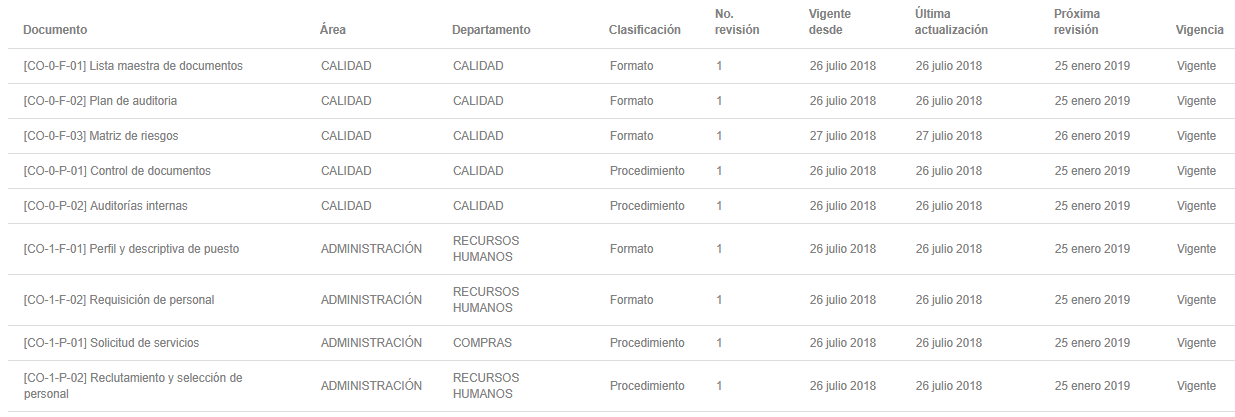
Nota: Puede imprimir el reporte haciendo clic en el botón de impresión correspondiente.
Nota: Tenga en cuenta que la fecha programada "Próxima revisión" es la fecha que el sistema automáticamente determina según la periodicidad de revisiones que haya establecido para el o los documentos. Para establecer fechas de revisiones ver Configuración de documentos/Periodicidad de revisiones.
Acuerdos de aceptación
Para generar Reportes de acuerdo de aceptación se deberán seguir los siguientes pasos:
1. Seleccionar Reportes en el menú de Configuración General. ![]()
2. Hacer clic en la pestaña de Acuerdos de aceptación.
3. Seleccionar la opción de documentos que desea incluir para su reporte. Puede incluir documentos Leidos, No leidos y Todos. ![]()
4. Seleccionar los filtros específicos que desee para su reporte. Puede incluir filtros específicos de documentos por Documento, Usuario, Área, Departamento, Puesto.
5. Seleccionar el botón de Generar, a continuación podrá visualizar el reporte.
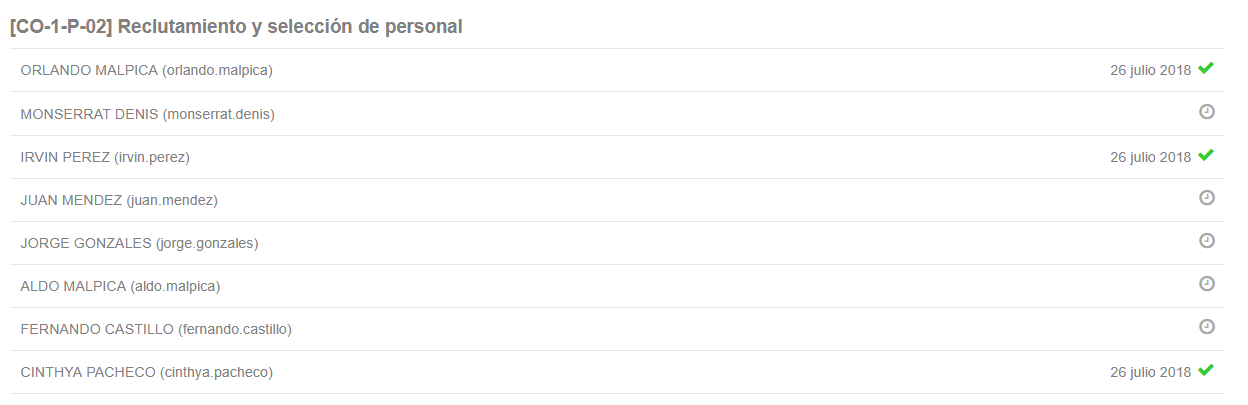
Nota: Puede imprimir el reporte haciendo clic en el botón de impresión correspondiente.
Nota: Los documentos leídos serán aquellos con la firma y fecha de lectura.
Nota: Los documentos No leídos se distinguen por el símbolo de pendiente por leer.
Avances de lectura
Para generar Reportes de Avances de Lectura se deberán seguir los siguientes pasos:
1. Seleccionar Reportes en el menú de Configuración General. ![]()
2. Hacer clic en la pestaña de Avances de Lectura.
3. Seleccionar los filtros específicos que desee para su reporte. Puede incluir filtros específicos de documentos por Documento, Usuario, Área, Departamento, Puesto.
4. Seleccionar el botón de Generar, a continuación podrá visualizar el reporte.
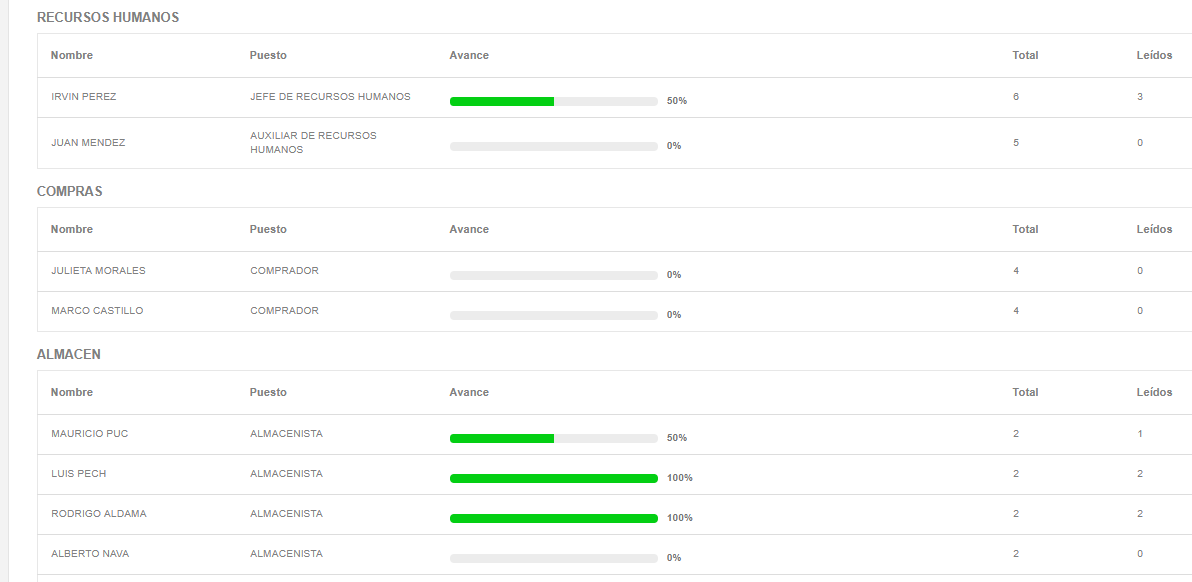
Nota: Puede imprimir el reporte haciendo clic en el botón de impresión correspondiente.
Reporte de comentarios
Para generar Reportes de comentarios se deberán seguir los siguientes pasos:
1. Seleccionar Reportes en el menú de Configuración General. ![]()
2. Hacer clic en la pestaña de Comentarios.
3. Seleccionar los filtros específicos que desee para su reporte. Puede incluir filtros específicos de documentos por Área, Departamento, Documento.
4. Seleccionar el botón de Generar, a continuación podrá visualizar el reporte.
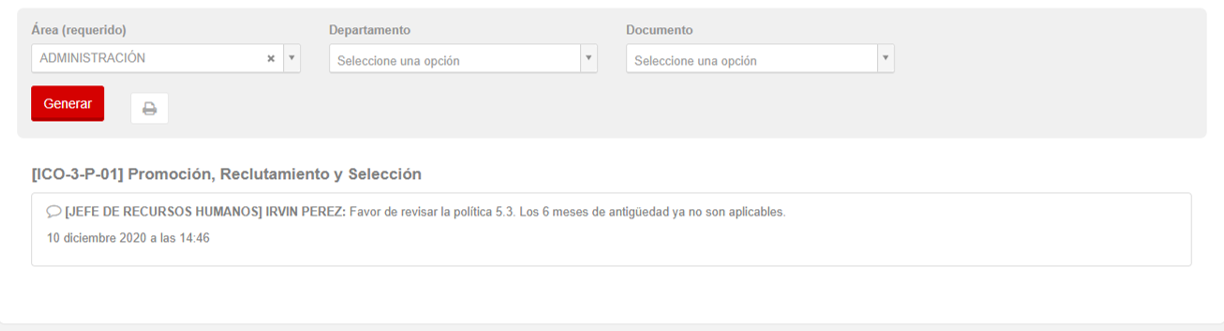
Nota: Puede imprimir el reporte haciendo clic en el botón de impresión correspondiente. ![]()
Liberación de documentos
Para generar Reportes de Liberación de documentos se deberán seguir los siguientes pasos:
1. Seleccionar Reportes en el menú de Configuración General. ![]()
2. Hacer clic en la pestaña de Liberación de documentos
3. Seleccionar la opción de documentos que desea incluir para su reporte. Puede incluir documentos Interno, Externo, Todos.
4. Seleccionar los filtros específicos que desee para su reporte. Puede incluir filtros específicos de documentos por Clasificación, Área, Departamento, Origen.
5. Seleccionar el botón de Generar, a continuación podrá visualizar el reporte.
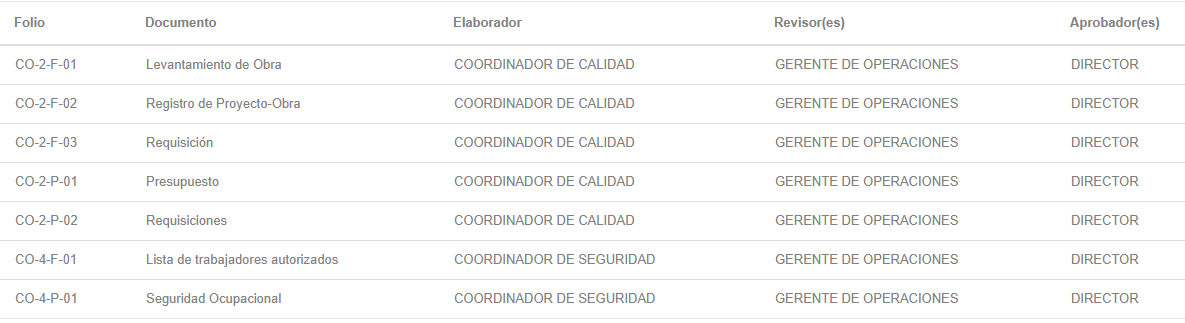
Nota: Puede imprimir el reporte haciendo clic en el botón de impresión correspondiente.
Documentos por puesto
Para generar Reportes de Documentos por puesto se deberán seguir los siguientes pasos:
1. Seleccionar Reportes en el menú de Configuración General. ![]()
2. Hacer clic en la pestaña de Documentos por puesto
3. Seleccionar el puesto en la lista plegable de Puesto requerido.
4. Seleccionar el botón de Generar, a continuación podrá visualizar el reporte.
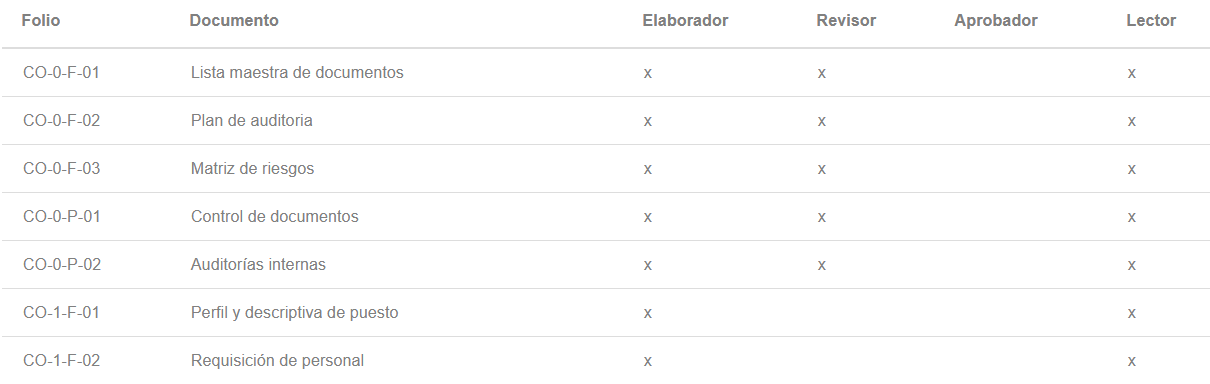
Nota: Puede imprimir el reporte haciendo clic en el botón de impresión correspondiente.
Documentos por usuario
Para generar Reportes de Documentos por Usuario se deberán seguir los siguientes pasos:
1. Seleccionar Reportes en el menú de Configuración General. ![]()
2. Hacer clic en la pestaña de Documentos por usuario.
3. Seleccionar los filtros específicos que desee para su reporte. Puede incluir filtros específicos de documentos por Puesto, Usuario, Área, Departamento (según estructura documental establecida).
4. Seleccionar el botón de Generar, a continuación podrá visualizar el reporte.
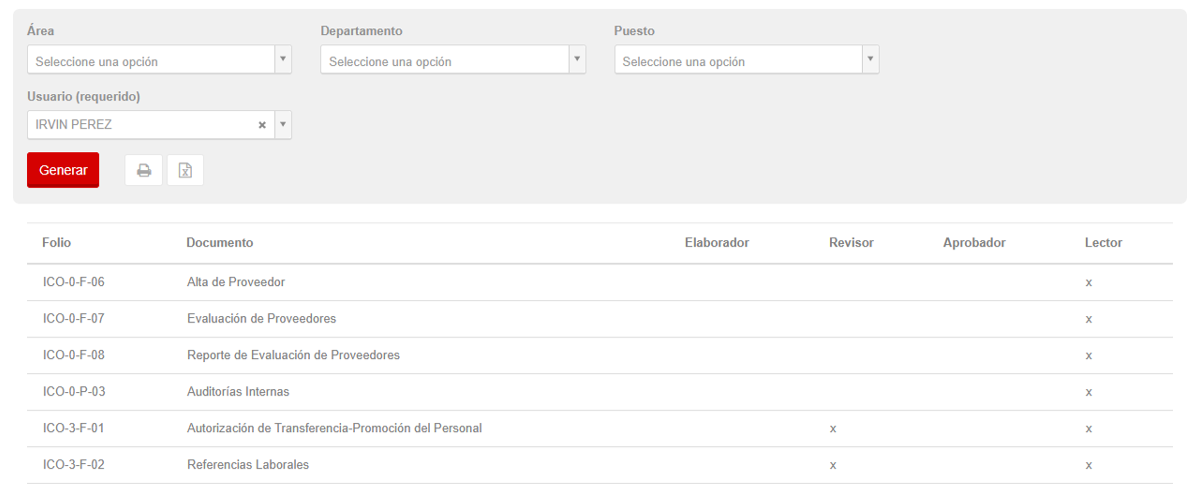
Nota: Puede imprimir el reporte haciendo clic en el botón de impresión correspondiente. ![]()
Configuración de vigencia
Para generar Reportes de Vigencias se deberán seguir los siguientes pasos:
1. Seleccionar Reportes en el menú de Configuración General. ![]()
2. Hacer clic en la pestaña de Configuración de Vigencia.
3. Seleccionar los filtros específicos que desee para su reporte. Puede incluir filtros específicos de documentos por Clasificación, Área, Departamento (según estructura documental establecida).
4. Seleccionar el botón de Generar, a continuación podrá visualizar el reporte.
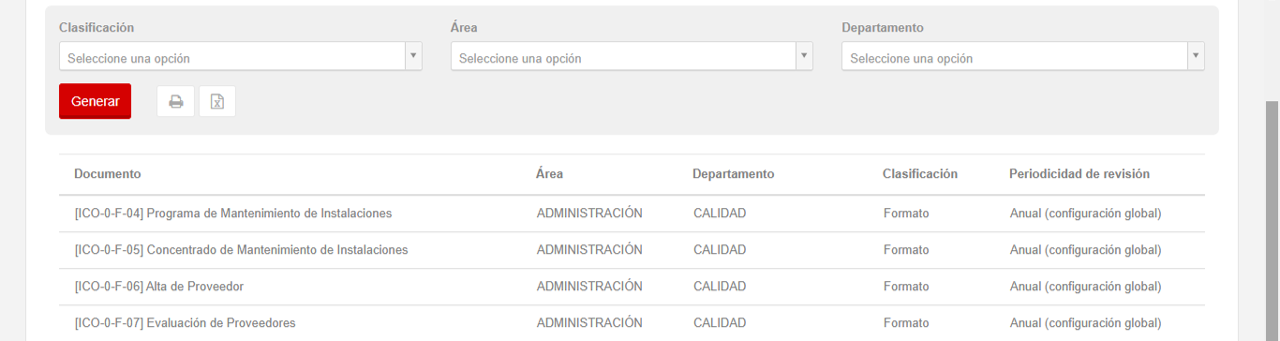
Nota: Puede imprimir el reporte haciendo clic en el botón de impresión correspondiente. ![]()
Documentos obsoletos
Para generar Reportes de Documentos obsoletos se deberán seguir los siguientes pasos:
1. Seleccionar Reportes en el menú de Configuración General. ![]()
2. Hacer clic en la pestaña de Documentos obsoletos.
3. Decribir el documento en específico que desea encontrar en el campo vacío o seleccionar el botón de Buscar, a continuación podrá visualizar el reporte de todos los documentos que tienen versiones anteriores.
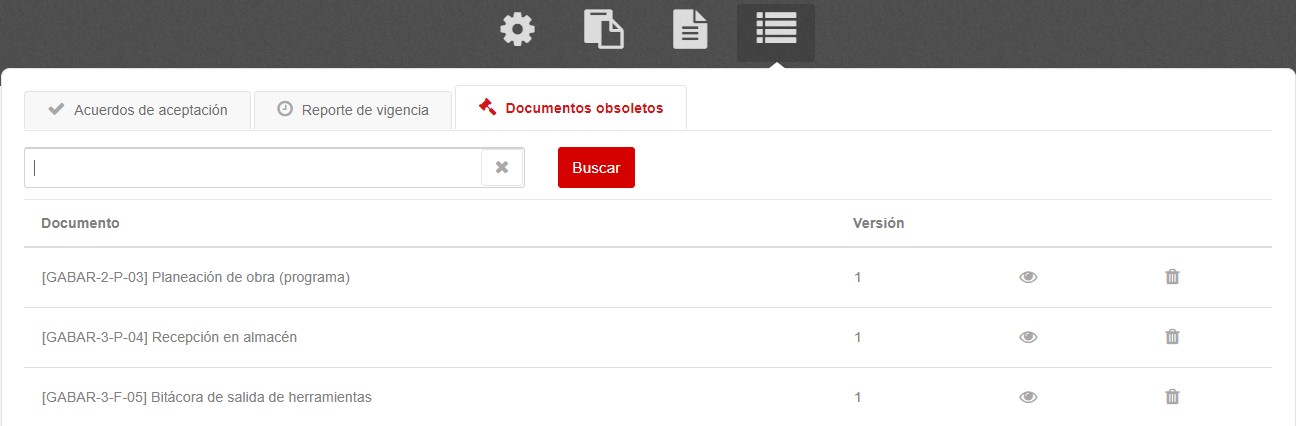
Nota:
Para visualizar el documento se deberá hacer clic en el botón de "Ver documento"
Para eliminar el documento se deberá hacel clic en el botón de "Eliminar"
Registros
Para generar Reportes de Registros se deberán seguir los siguientes pasos:
1. Seleccionar Reportes en el menú de Configuración General. ![]()
2. Hacer clic en la pestaña de Registros.
3. Seleccionar los filtros específicos que desee para su reporte. Puede incluir filtros específicos de documentos por carpeta, categoría, vigentes, expirados.
4. Seleccionar el botón de Generar, a continuación podrá visualizar el reporte.
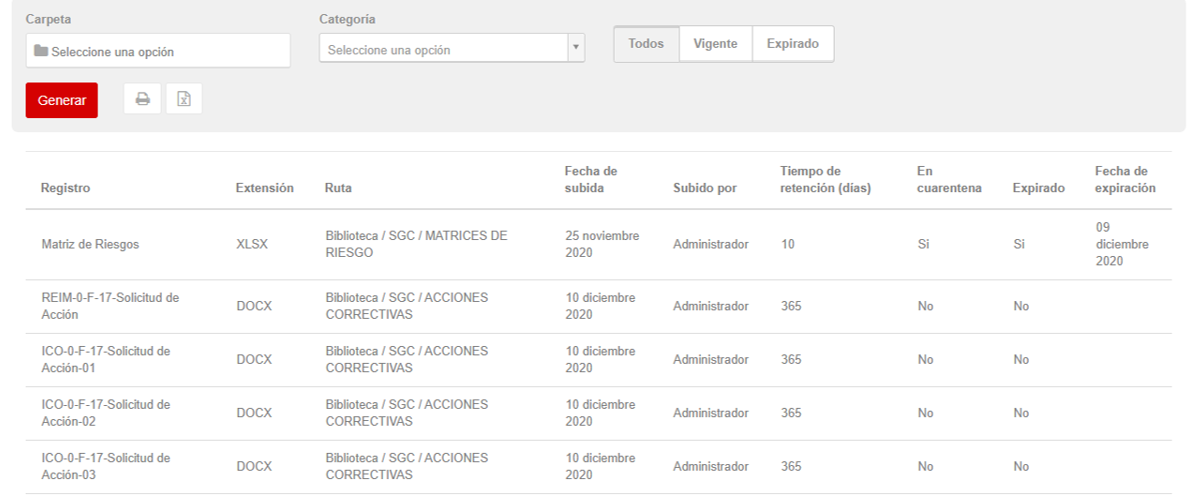
Nota: Puede imprimir el reporte haciendo clic en el botón de impresión correspondiente. ![]()
Carpeta de registros
Para generar Reportes de Carpetas de Registros se deberán seguir los siguientes pasos:
1. Seleccionar Reportes en el menú de Configuración General. ![]()
2. Hacer clic en la pestaña de Carpetas de registros.
3. Seleccionar la carpeta que requiere.
4. Seleccionar el botón de Generar, a continuación podrá visualizar el reporte.
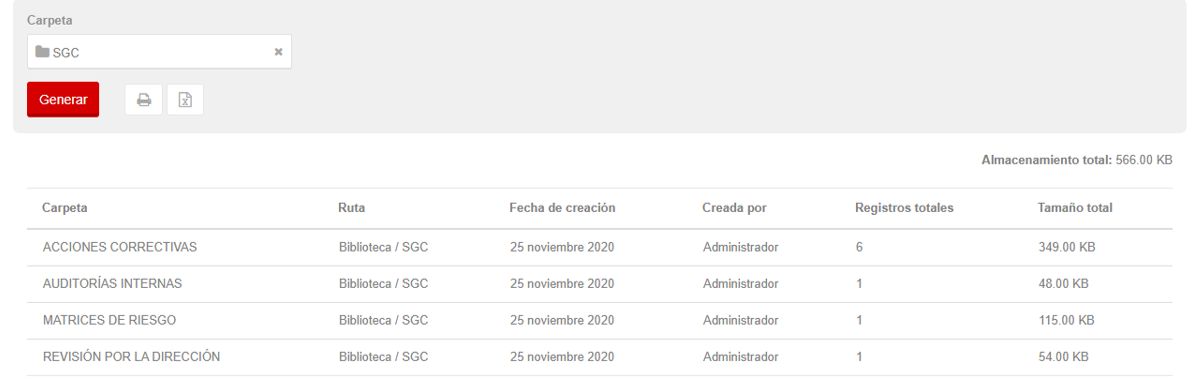
Nota: Puede imprimir el reporte haciendo clic en el botón de impresión correspondiente. ![]()
Solicitudes de registros
Para generar Reportes de Solicitudes de Registros se deberán seguir los siguientes pasos:
1. Seleccionar Reportes en el menú de Configuración General. ![]()
2. Hacer clic en la pestaña de Solicitudes de registros.
3. Seleccionar los filtros específicos que desee para su reporte. Puede incluir filtros específicos por carpeta, estatus, etc.
4. Seleccionar el botón de Generar, a continuación podrá visualizar el reporte.
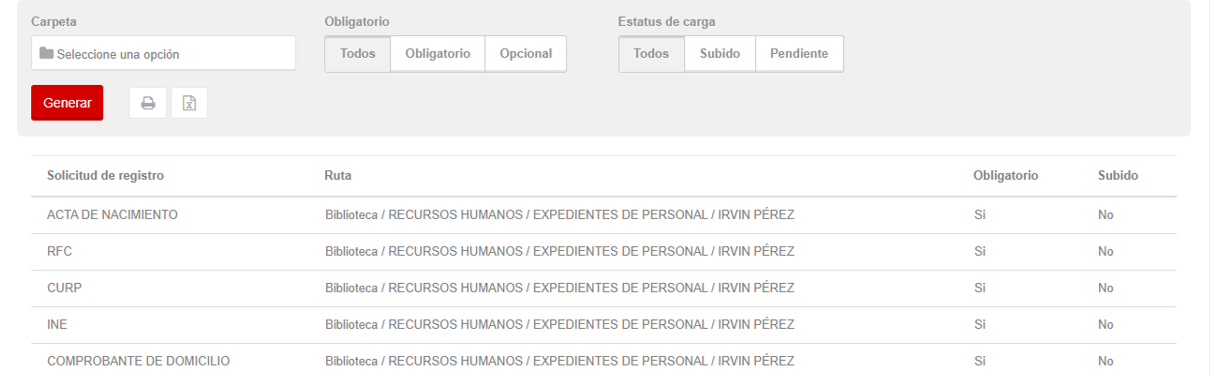
Nota: Puede imprimir el reporte haciendo clic en el botón de impresión correspondiente. ![]()
Exportado de registros
Para generar Reportes de Exportado de Registros se deberán seguir los siguientes pasos:
1. Seleccionar Reportes en el menú de Configuración General. ![]()
2. Hacer clic en la pestaña de Exportado de registros.
3. Seleccionar los filtros específicos que desee para su reporte.
4. Seleccionar el botón de Generar, a continuación podrá visualizar el reporte.
Historial de registros eliminados
Para generar Reportes de Historial de registros eliminados se deberán seguir los siguientes pasos:
1. Seleccionar Reportes en el menú de Configuración General. ![]()
2. Hacer clic en la pestaña de Historial de registros eliminados.
3. Seleccionar los filtros específicos que desee para su reporte. Puede incluir filtros específicos por nombre del registro y rango de fechas.
4. Seleccionar el botón de Generar, a continuación podrá visualizar el reporte.
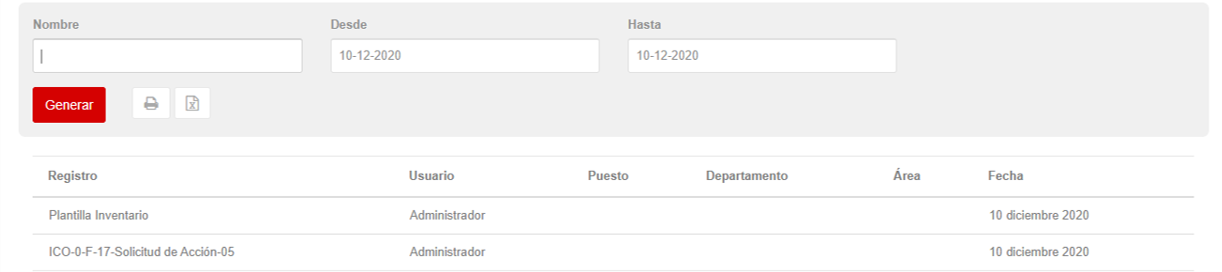
Nota: Puede imprimir el reporte haciendo clic en el botón de impresión correspondiente. ![]()
Historial de descarga de registros
Para generar Reportes de Historial de descarga de registros se deberán seguir los siguientes pasos:
1. Seleccionar Reportes en el menú de Configuración General. ![]()
2. Hacer clic en la pestaña de Historial de descarga de registros.
3. Seleccionar los filtros específicos que desee para su reporte. Puede incluir filtros específicos por carpeta, registro, categoría, fecha, descargado por personal interno o externo.
4. Seleccionar el botón de Generar, a continuación podrá visualizar el reporte.
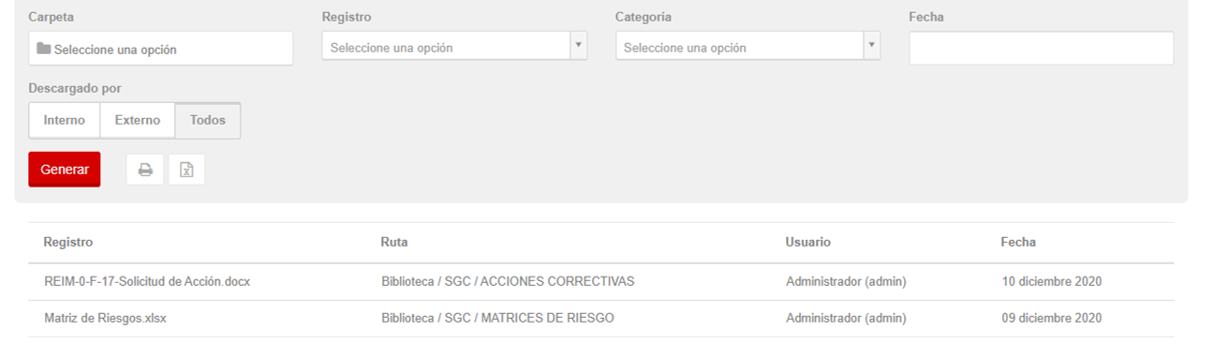
Nota: Puede imprimir el reporte haciendo clic en el botón de impresión correspondiente. ![]()

